Reklame
 Når du bliver tagget på et foto, afslører mærket ikke kun, at du er på billedet, det linker også til din Facebook-profil og, hvis det er gjort godt, er det placeret på tværs af dit ansigt. Dette betyder, at alle, der har adgang til billedet, kan se, hvem du er, og lære mere om dig via din profil. Dette kan være sjovt, men det rejser også bekymringer om privatlivets fred.
Når du bliver tagget på et foto, afslører mærket ikke kun, at du er på billedet, det linker også til din Facebook-profil og, hvis det er gjort godt, er det placeret på tværs af dit ansigt. Dette betyder, at alle, der har adgang til billedet, kan se, hvem du er, og lære mere om dig via din profil. Dette kan være sjovt, men det rejser også bekymringer om privatlivets fred.
Denne artikel giver et overblik over, hvem der kan mærke hvad, og hvordan du kan kontrollere tags for at beskytte dit privatliv. Problemerne med Facebook-tagging er sammenfattet i denne udtalelsesartikel - Facebook har virkelig brug for mere sofistikerede personlige kontrol Facebook har virkelig brug for mere sofistikerede personlige kontrol [Opinion]Facebook har været presset de seneste år fra alle vinkler for at gøre privatlivets indstillinger enklere og hurtig at ændre. De har faktisk gjort det ganske godt med dette i betragtning af hvor kompliceret Facebook-privatlivssystemet er ... Læs mere . Facebook tilbyder en omfattende Tagging Guide der forklarer alle muligheder i detaljer.
1. Du kan tagge nogens fotos og vice versa
Mærker kan hjælpe med at tilføje dybde og information til fotos. For eksempel kan du tagge de personer, der er på et foto, eller du kan tilføje en kommentar eller endda dele, hvor billedet blev taget ved at tilføje en stedskode. Ikke kun kan du tagge dine egne fotos, du kan også tagge andres fotos. Afhængigt af deres privatlivsindstillinger offentliggøres mærket automatisk eller gennemgås. Under alle omstændigheder vil dit navn blive tilknyttet det tag, du har tilføjet.
For at tilføje et mærke skal du åbne billedet, holde musen hen over det og klikke på Tag foto mulighed i bunden. Klik derefter på billedet og begynde at skrive. Dine venners navne kommer først op, og med en lille forsinkelse vises sider på listen. Vælg det ønskede emne, eller tryk på Enter for at tilføje det, du skrev som et tag. Når du er færdig, skal du klikke på Udført tagging på bunden.

Bemærk, at hvis du mærker venner, vil de modtage en anmeldelse, og dit foto vises på deres væg, medmindre de deaktiverede denne funktion. Når du mærker folk, der ikke er dine venner (og vice versa), bliver de bedt om at gennemgå tagget.
2. Alle kan mærke dig på fotos
Ligeledes kan enhver mærke dig på deres fotos. Når venner mærker dig, er standardindstillingen, at mærket tilføjes og offentliggøres automatisk, uden at du har mulighed for at gennemgå det først. Billedet vises også på din væg, og afhængigt af dine personlige indstillinger kan folk se det.
Gå til din for at kontrollere, hvad der sker, når du eller dit indhold er tagget Privatindstillinger og klik Rediger indstillinger ved siden af Tidslinje og tagging. Her kan du tænde Gennemgå indlæg, venner mærker dig, inden de vises på din tidslinje og Gennemgå tags venner tilføjer til dine egne indlæg på Facebook. Dette betyder, at hver gang dit navn føjes til et foto, eller når en ven markerer dine fotos, bliver du bedt om at gennemgå tagget og kan beslutte at godkende eller afvise det.

Desuden kan du kontrollere Hvem ser tagforslag, når billeder der ligner dig uploades. Dette er nøglen, fordi Facebook har en stærk ansigtsgenkendelsessoftware, der genkender dig på nye fotos baseret på gamle fotos, dit ansigt blev tagget i. Hvis du ikke nogensinde ønsker at blive tagget automatisk, skal du indstille dette til ingen.
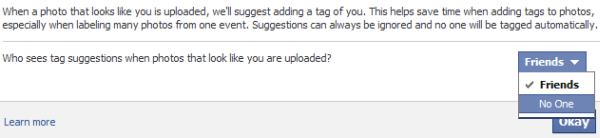
Forresten, kan du undgå ansigtsgenkendelse, hvis du er bekymret for privatlivets fred Hvordan ansigtsgenkendelsessøgning ødelægger dit privatlivEr ansigtsgenkendelse virkelig en del af en overvågningstilstand og en form for undertrykkelse og kontrol? Eller er det mere nyttigt end det? Læs mere ved at bede dine venner om aldrig at mærke dit ansigt. I stedet kan de mærke dig over dit hoved eller på din krop.
3. Du kan fjerne dine tags hvor som helst
Du kan fjerne alle tags fra dine egne fotos, og du kan fjerne dit eget tag, når folk mærker deres fotos med dit tag. For at fjerne et tag, du oprettede, skal du blot åbne det pågældende foto, holde markøren over det tag, du oprettede, på listen med tags til højre og vælge Fjern tag.
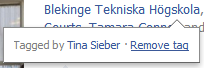
For at fjerne dit tag (navn) fra et foto skal du åbne det respektive foto, holde markøren over det med musen og klikke på Muligheder nederst, og vælg Rapporter / fjern tag. Marker muligheden for at fjerne mærket oprettet af din ven, og klik på Blive ved. På den næste side kan du bede om at få tagget fjernet, billedet taget ned, eller du kan endda blokere din ven. Læs nøje igennem mulighederne, inden du tager en beslutning.

Selvom det at være tagget på fotos kommer med hensyn til beskyttelse af personlige oplysninger, kan det også gøre tingene lettere for dig. For eksempel kan du Download alle Facebook-fotos med dit tag Sådan downloades alle Facebook-fotos med dit tag Læs mere eller du kan Tag dine venner på flere seje måder 5 seje måder at tagge dine venner på Facebook Læs mere .
Se flere kortere artikler for flere tip og tricks omkring dit Facebook-privatliv ROUNDUP: 5 Must-Know kritiske Facebook-personlige tip ROUNDUP: 5 Must-Know kritiske Facebook-personlige tipMakeUseOf har offentliggjort utallige artikler om Facebook-indstillinger for privatliv og sikkerhed. Facebook opdaterer og ændrer løbende indstillinger og indstillinger for beskyttelse af personlige oplysninger. Til dette indlæg har jeg besøgt tidligere historier for at samle de bedste tip og ... Læs mere .
Hvad synes du om indstillingerne for beskyttelse af personlige oplysninger i forbindelse med fotomærkning?
Tina har skrevet om forbrugerteknologi i over et årti. Hun har en doktorgrad i naturvidenskab, en diplom fra Tyskland og en kandidatgrad fra Sverige. Hendes analytiske baggrund har hjulpet hende med at udmærke sig som teknologijournalist ved MakeUseOf, hvor hun nu administrerer søgeordsforskning og operationer.